Корпус D Link DSL 2750U виготовляється з чорного пластику. Його розмір — 160х128х36 мм. Щоб підключити прилад до електромережі, використовується йде в комплекті блок живлення. На передній панелі ви знайдете індикатори:
- харчування;
- LAN-портів (1-4);
- WLAN;
- USB;
- DSL;
- статус WPS і підключення до internet.

Маршрутизатор можна утилізувати як горизонтально, так і вертикально
На бічних панелях (так само, як і на верхній кришці) знаходяться решітки вентиляції. На нижній частині пристрою є наклейки, що містять інформацію про DSL 2750U, 4 гумові ніжки і два отвори, які допоможуть розмістити його на стіні у вертикальному положенні. Також присутні вентиляційні отвори. Кнопка Reset трохи втоплена в корпус. З її допомогою можна зробити скидання параметрів на заводські настройки. На задній панелі приладу розташовані 4 LAN-порту, USB і DSL-роз’єми, кнопка харчування і WPS. Незнімні панелі розташовані по краях.
оновлення прошивки
Щоб оновити прошивку, необхідно зайти в веб-інтерфейс ADSL-маршрутизатора. Для цього необхідно відкрити будь-який браузер і перейти за адресою 192.168.1.1. У вікні введення логіна і пароля необхідно прописати admin / admin. Ці значення встановлені за замовчуванням. Потім потрібно перейти в «Management» — «Update Software». Для отримання інформації про встановленої версії ПЗ необхідно увійти в «Device Info» — «Summary».
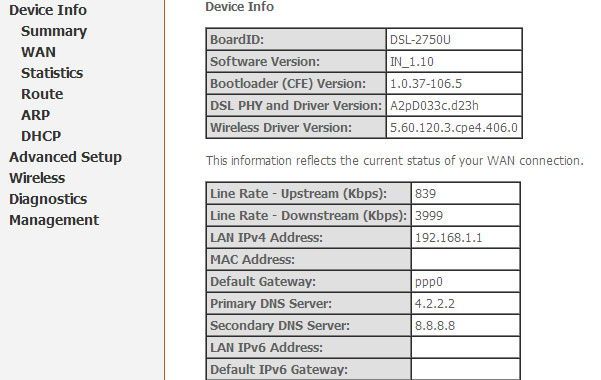
Прошивка не займе багато часу. Перш ніж почати зазначений процес, вам знадобиться прошивка більш свіжої версії, ніж встановлена у вашому пристрої. Завантажити її можна на офіційному ресурсі глобальної мережі компанії. Оновлення до версії 1.0.11 не тільки поліпшить стабільність роботи маршрутизатора, але і переведе інтерфейс на російську мову. Після того як прошивка буде завантажена, в пункті «Update Software» потрібно натиснути «Огляд» і вказати шлях до завантажити файлу. Тиснемо «Update Software». Прошивка почне оновлюватися, а по завершенні процесу відбудеться перезавантаження апарату. У деяких випадках після закінчення процесу може знадобитися його настройка.
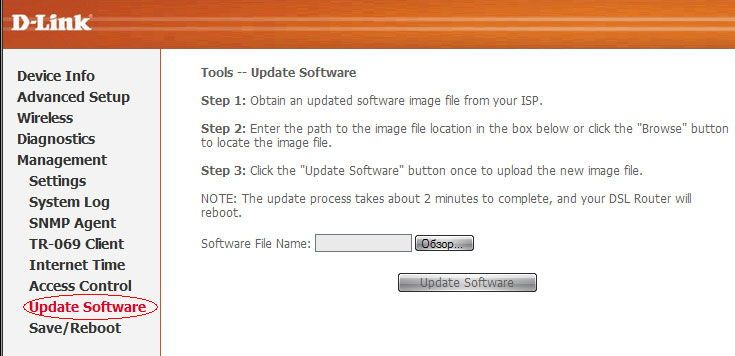
Оновлення програмного забезпечення можна за допомогою спеціального аварійного режиму. Для цього необхідно затиснути кнопку перезавантаження не менше ніж на 10 секунд. В даний режим девайс може перейти і самостійно. Це відбувається в тому випадку, якщо оновлення ПЗ завершилося невдало.
Налаштування
Перейшовши в пункт «Налаштувати вручну», ви отримаєте доступ до сторінок з розширеною налаштуванням ADSL-модему, адреса інтерфейсу LAN і статут ADSL-підключення. У пункті «Мережа» — «WAN» можна вибрати один з існуючих параметрів, а також вказати необхідний формат самостійно. Налаштування LAN-інтерфейсу виконується в однойменному меню.
Якщо у вас є резервний канал, то настроювання його включення під час пропажі основного здійснюється в пункті «Резервування». У вкладці групи «Wi-Fi» можна виконати конфігурацію бездротової мережі. Корисними функціями є створення гостьової мережі, а також вибір ширини каналу. Налаштування роботи SNMP і DDNS знаходиться в групі «Додатково». Модем може працювати з протоколом RIP. Його настройка виконується в меню «Маршрутизація» — «RIP».
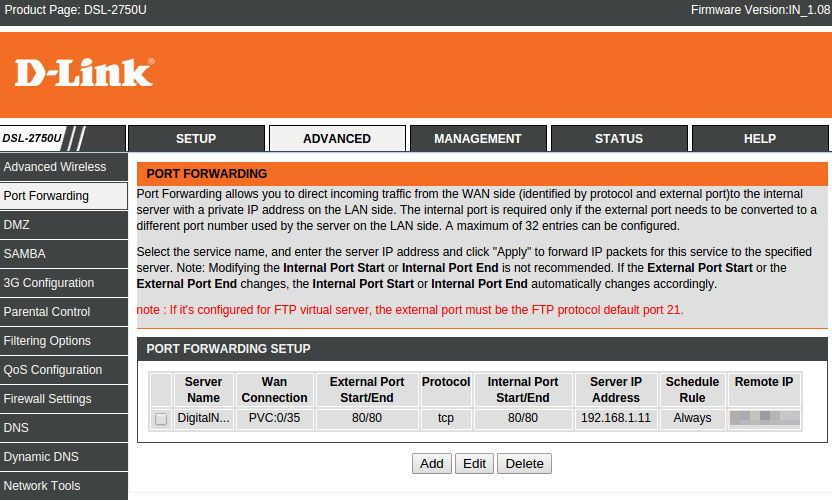
Зручно і те, що приладом можна управляти ззовні. Щоб внести необхідні зміни, потрібно скористатися інструментами, які знаходяться в меню «Віддалений доступ». Фільтрація вхідних даних і установка доступів до віртуальних серверів здійснюється в меню «Брандмауер». Щоб працювати з 3G-модемами, принтерами та зовнішніми носіями інформації, які підключені до USB-порту, потрібно внести необхідні зміни в меню «USB-модем» і при необхідності в «USB-накопичувач».





